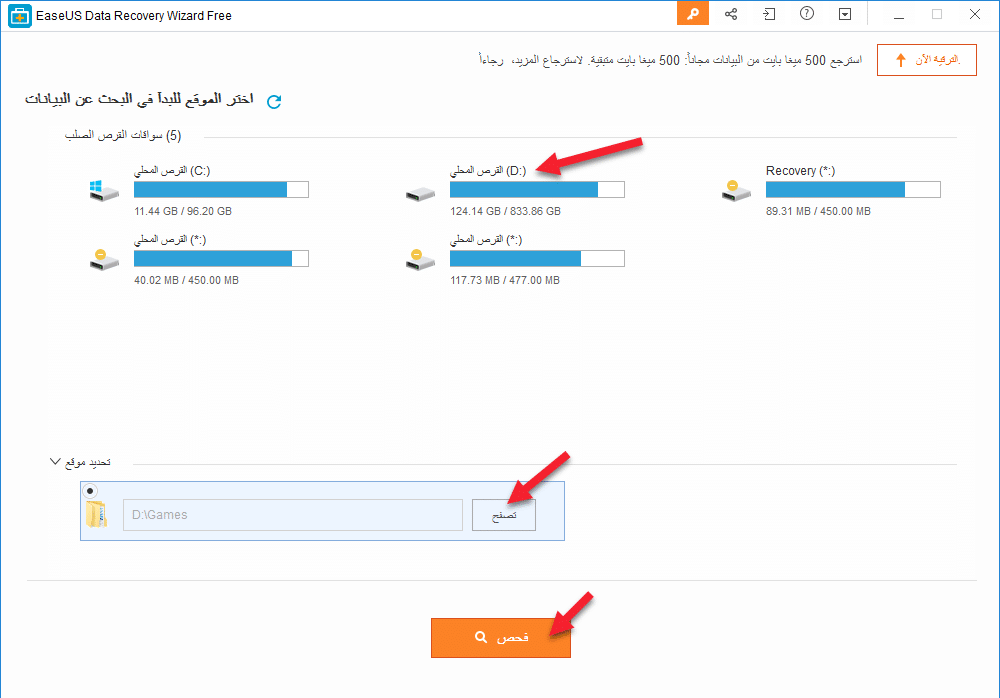عملية استعادة الملفات المحذوفة عملية مؤرقة للكثير في حالة عدم وجود الأداة الصحيحة لذلك، وتوفيرًا لعناء البحث عليك باستطاعتك الإعتماد على برنامج EaseUS Data Recovery Wizard لاسترجاع كافة الملفات من مُختلف أجهزة التخزين حتى هواتف الأندرويد والأيفون.
ما هو برنامج EaseUS Data Recovery Wizard
بإختصار، برنامج EaseUS Data Recovery Wizard هو تابع لشركة EaseUS والتي تمتلك مجموعة كبيرة من البرامج المُتخصصة في إدارة البيانات ,,استرجاع، نسخ إحتياطي، إدارة وتقسيم الهارد ديسك، مزامنة ونقل البيانات وبرامج أخرى‘‘ وجميع تلك البرامج متوفرة لأنظمة التشغيل المختلفة (ويندوز، ماك، أندرويد و Ios).
وأحد تلك البرامج الهامة هو EaseUS Data Recovery Wizard المُتخصص في استعادة الملفات المحذوفة على نظامي الويندوز والماك، وبالطبع يتوفر منه إصدار آخر لهواتف الأندرويد والأيفون.
والنسخة العاملة على جهاز الكمبيوتر بإمكانها اسرجاع البيانات من جميع الأجهزة المُختلفة طالما تم توصيلها بجهاز الكمبيوتر مثل الهاتف المحمول عن طريق الكابل.
مميزات برنامج EaseUS Data Recovery Wizard
بشكل عام تجربة استخدام البرنامج أشارت إلى إعتباره واحد من أفضل برامج استرجاع الملفات المحذوفة لعام 2018، ولتبيان السبب إليك المميزات الكاملة للبرنامج.
- يدعم العديد من اللغات ومنها اللغة العربية وهو أمر نادر وجوده في مثل تلك البرامج حاليًا.
- فحص سريع للمساحات التخزينية لاستعادة الملفات في أقل وقتت مكن.
- فحص عميق من أجل البحث بشكل دقيق عن كافة الملفات التي تم حذفها منذ فترة زمنية ليست بقريبة.
- واجهة البرنامج توفر تصنيف الملفات عن طريق نوع الملف لسهولة البحث عن الملف المطلوب بكل سهولة.
- أستعادة الملفات المحذوفة بعد عمل فورمات للهارديسك.
- إمكانية استرجاع الملفات من مساحة تخزينية تالفة، أو قرص تخزيني تم حذفه بالكامل مثل حذف قرص الـ D أو الـ E.
- يدعم استرجاع البيانات من الهارد ديسك الخارجي، الفلاشة و كروت الميموري SD Card.
- يدعم جميع صيغ الصور، المستندات، الموسيقى، الفيديو و الملفات المضغوطة.
- أيًا كان نظام وحدة التخزين فستتمكن من فحص البيانات واستعادتها حيث يدعم أنظمة (FAT و NTFS) على الويندوز، (HFS و HFS+) على الماك، و حتى ExFat لذاكرة الفلاشة.
خواص غير مُتاحة بالبرنامج
- إمكانية البحث عن الملفات المحذوفة بالصيغة مثل الصور والفيديوهات لتسريع عملية الاستعادة.
- البحث عن الملفات في الهار ديسك بالكامل بل يجب البحث في كل قرص تخزيني بشكل مُنفصل مثل D و C.
الأداء
من خلال التجربة على هارد ديسك بحجم 1 تيرابايت، قمنا بفحص قرص الـ D والذي يحتوي على بيانات بحجم 500 جيجابايت، وإليك نتائج الإختبار والمدة المستغرقة في الفحص.
|
فحص سريع (500 جيجابايت) |
ثانيتان |
| فحص عميق (500 جيجابايت) |
ساعة و 45 دقيقة |
|
استعادة ملفات المستندات |
√ |
| استعادة ملفات الفيديو |
√ |
|
استعادة ملفات الصور |
√ |
| استاعدة القرص التخزيني بالكامل بعد حذفه |
√ |
طريقة استرجاع الملفات المحذوفة باستخدام برنامج EaseUS Data Recovery Wizard
في البداية قم بتحميل البرنامج من الموقع الرسمي بشكل مجاني من خلال نسخة تجريبية، ثم قم بتثبيته كالمُعتاد وتأكد من إختيار اللغة المناسبة لك ومن بينها العربية بالطبع.
بعد التثبيت وتشغيل البرنامج، ستجد أمامك الواجهة التالية، و بها وحدات التخزين المُتصلة بجهاز الكمبيوتر أو الماك، ولفحص قرص تخزيني معين قم بالضغط عليه أو بإمكانك إختيار مسار معين لفحصه مثل فحص مُجلد الألعاب على قرص الـ D كما هو موضح بالصورة، ثم إضغط ,,فحص‘‘ لبدأ العملية.
سيتم بدء الفحص السريع ثم الفحص العميق والذي قد يستغرق قرابة ساعة أو اثنان تبعًا لحجم القرص التخزين أو الملفات التي تم حذفها، وبعد الإنتهاء ستجد الملفات التي تم حذفها على اليسار بداخل المُجلد الأصلي لها.
والجدير بالذكر أنه يمكنك الإكتفاء بالفحص السريع فقط في غضون دقائق، في حالة تم العثور على الملفات المطلوبة فلا حاجة إلى إنتظار إنتهاء االفحص العميق إذًا.
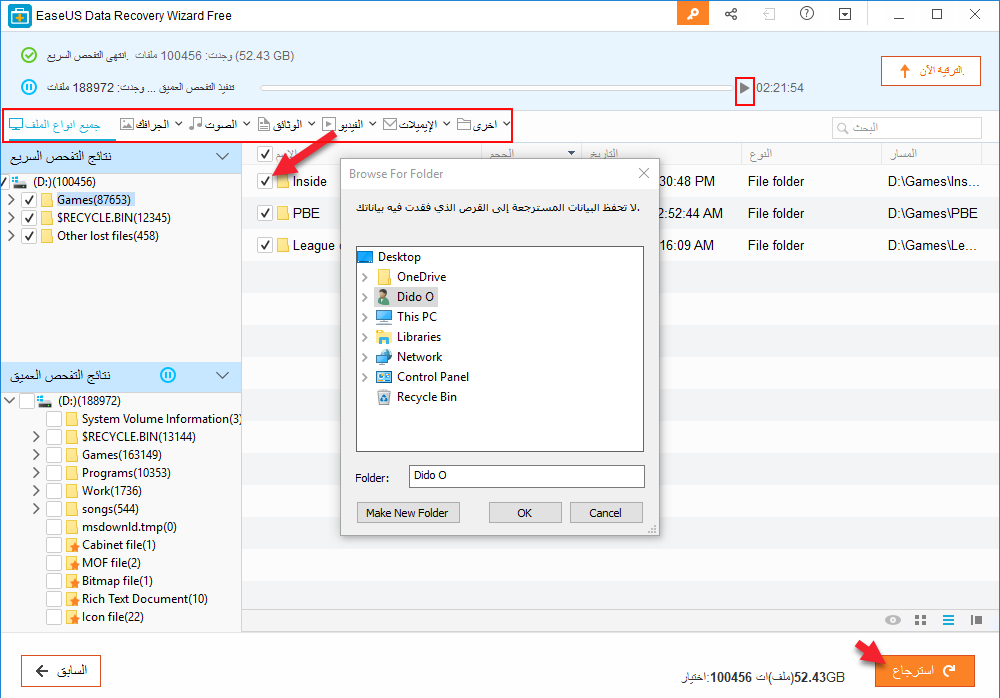
ولاستعادتها قم بتحديد المُراد منها ثم الضغط على استعادة وإختيار المسار الذي تريد الحفظ به و الأفضل عدم الحفظ في القرص الأصلي لها وهو الـ D بل قم بإختيار قرص الـ E على سبيل المثال.
لتحميل البرنامج من الرابط التالي: